
Посібник користувача
Персональний комп'ютер
Серія VGC-RT
N
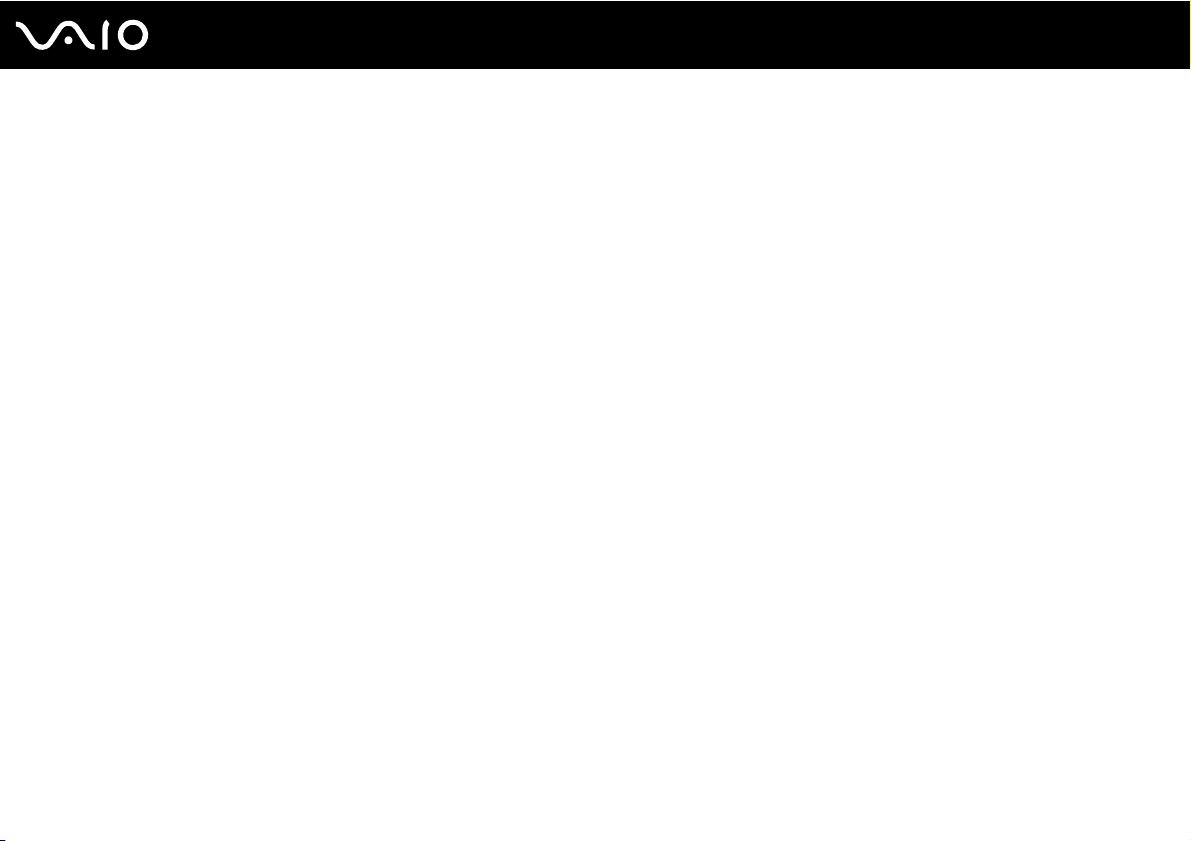
Зміст
Перед використанням .....................................................................................................................................................6
Примітка .....................................................................................................................................................................7
Документація ..............................................................................................................................................................8
Аспекти ергономічності ...........................................................................................................................................12
Початок роботи ..............................................................................................................................................................14
Розміщення елементів керування і портів.............................................................................................................15
Інформація про світлові індикатори.......................................................................................................................21
Настроювання комп'ютера .....................................................................................................................................22
Безпечне вимикання комп'ютера...........................................................................................................................37
Використання комп'ютера VAIO...................................................................................................................................38
Використання клавіатури........................................................................................................................................39
Використання сенсорної панелі..............................................................................................................................43
Використання мишки ...............................................................................................................................................45
Використання оптичного дисководу ......................................................................................................................48
Використання функцій телевізора .........................................................................................................................59
Використання функції входу HDMI.........................................................................................................................68
Використання модуля ExpressCard........................................................................................................................74
Використання Memory Stick ....................................................................................................................................78
Використання картки пам'яті SD ...........................................................................................................................85
Використання картки пам'яті CF ...........................................................................................................................88
Використання Інтернету..........................................................................................................................................92
2
nN
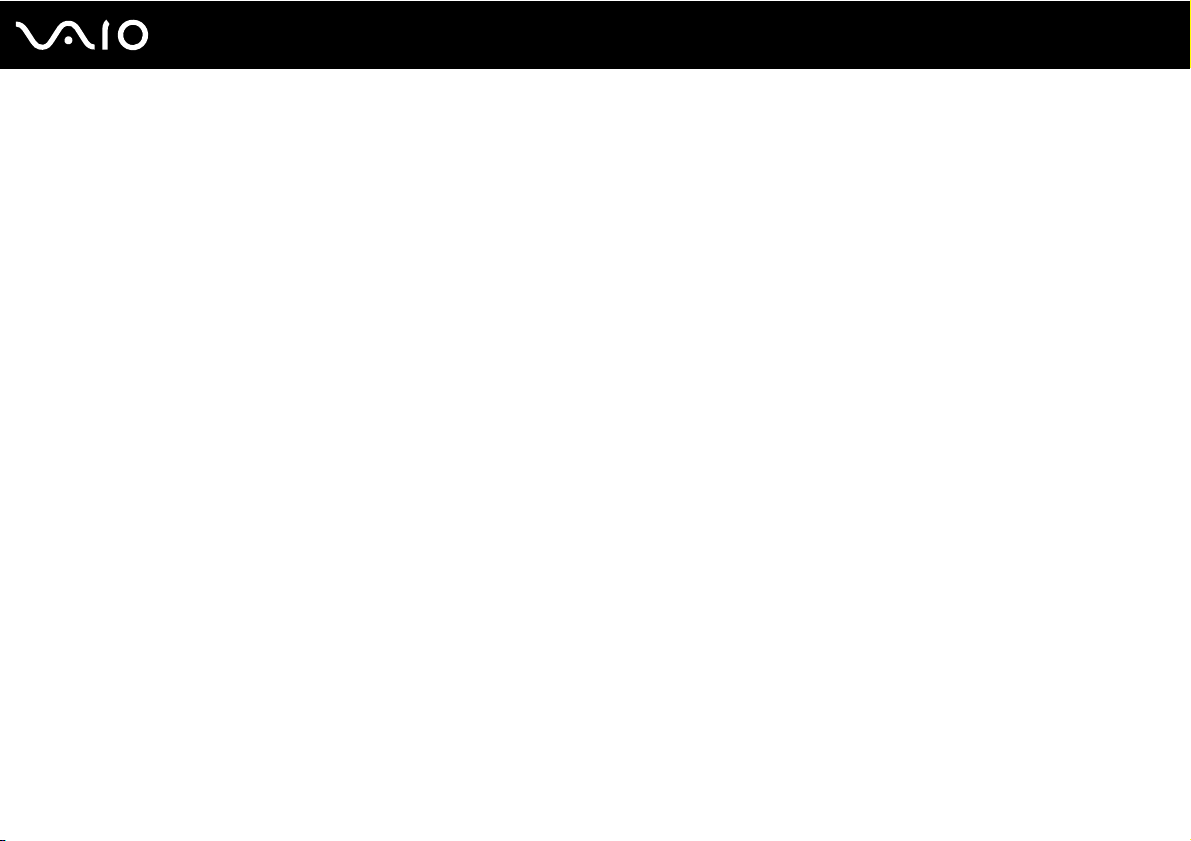
3
nN
Використання мережі (LAN)....................................................................................................................................93
Використання безпроводової мережі (WLAN) ......................................................................................................95
Використання функції Bluetooth ...........................................................................................................................102
Використання периферійних пристроїв .....................................................................................................................108
Підключення зовнішніх динаміків ........................................................................................................................109
Підключення зовнішнього дисплея ......................................................................................................................111
Вибір режимів дисплея ..........................................................................................................................................117
Використання функції підключення кількох моніторів.......................................................................................118
Підключення пристрою USB (універсальної послідовної шини) ........................................................................120
Підключення принтера ..........................................................................................................................................122
Підключення пристрою i.LINK ..............................................................................................................................123
Настроювання комп'ютера VAIO................................................................................................................................125
Настроювання пароля ...........................................................................................................................................126
Настроювання комп'ютера за допомогою програми VAIO Control Center........................................................131
Використання режиму економії енергії ................................................................................................................132
Налаштування мови з Windows Vista Ultimate .....................................................................................................135
Оновлення комп'ютера VAIO......................................................................................................................................136
Додавання і видалення пам'яті ............................................................................................................................137
Заміна твердого диска ..........................................................................................................................................144
Заходи безпеки ............................................................................................................................................................155
Поводження з РК екраном ...................................................................................................................................156
Використання джерела живлення .......................................................................................................................157
Поводження з комп'ютером .................................................................................................................................158

4
nN
Поводження з дискетами .....................................................................................................................................161
Поводження з дисками .........................................................................................................................................162
Використання навушників.....................................................................................................................................163
Використання Memory Stick ..................................................................................................................................164
Поводження з жорстким диском .........................................................................................................................165
Оновлення комп'ютера .........................................................................................................................................166
Виправлення неполадок .............................................................................................................................................167
Комп'ютер...............................................................................................................................................................168
Безпека системи ....................................................................................................................................................174
Мережа ...................................................................................................................................................................175
Технологія Bluetooth...............................................................................................................................................180
Оптичні диски.........................................................................................................................................................184
Дисплей...................................................................................................................................................................188
Друк.........................................................................................................................................................................192
Мікрофон ................................................................................................................................................................193
Миша .......................................................................................................................................................................194
Динаміки .................................................................................................................................................................196
Сенсорна панель....................................................................................................................................................198
Клавіатура ..............................................................................................................................................................199
Дискети ...................................................................................................................................................................201
Аудіо/відео..............................................................................................................................................................202
Вхід HDMI................................................................................................................................................................206
Картка пам'яті Memory Stick .................................................................................................................................208
Периферійні пристрої ............................................................................................................................................209

5
nN
Параметри підтримки ..................................................................................................................................................210
Інформація щодо підтримки Sony ........................................................................................................................210
Товарні знаки ...............................................................................................................................................................211

6
nN
Перед використанням
Перед використанням
Вітаємо з придбанням цього комп'ютера Sony VAIO® і ласкаво просимо до цього екранного посібника користувача.
Компанія Sony поєднала досвід і передові технології аудіо, відео, комп'ютерної техніки і комунікацій для створення
найсучаснішого комп'ютера.
!
За зовнішнім виглядом комп'ютер, зображений у цьому посібнику, може незначною мірою відрізнятися від вашого комп'ютера.
Інформація у посібниках, що постачаються, включаючи цей посібник користувача, призначена для користувачів комп'ютерів
®
VAIO з 32-розрядною операційною системою Microsoft
заздалегідь встановлена 64-розрядна операційна система.
Windows Vista®. У даних можуть бути розбіжності, якщо на комп'ютері

7
nN
Перед використанням
Примітка
© 2009 Sony Corporation. Усі права захищено.
Цей посібник і описане в ньому програмне забезпечення не можуть бути у повному обсязі або частково відтворені,
перекладені або зменшені до будь-якої машинно-зчитуваної форми без попередньої письмової згоди.
Sony Corporation не надає жодної гарантії стосовно цього посібника, програмного забезпечення або іншої інформації,
що міститься у цьому документі, і цим твердженням чітко відмовляється від будь-яких гарантій, що маються
на увазі, а також заяв стосовно товарного стану або відповідності певній меті, які стосуються цього посібника,
програмного забезпечення або іншої подібної інформації. За жодних обставин Sony Corporation не несе
відповідальності за будь-які випадкові, побічні або фактичні збитки, зумовлені правопорушенням, контрактом
або іншим чинником, що виникають через або пов'язані з цим посібником, програмним забезпеченням або іншою
інформацією, що міститься у цьому документі, або з використанням вищевказаного.
У цьому посібнику знаки ™ або ® не вказуються.
Sony Corporation залишає за собою право будь-коли вносити будь-які зміни у цей посібник або в інформацію,
що в ньому міститься, без оповіщення. Програмне забезпечення, описане у цьому документі, підлягає умовам
окремої ліцензійної угоди.
Sony Corporation не несе відповідальності і не надає компенсації за будь-які втрачені записи, виконані на комп'ютер,
зовнішній носій для запису або записувальний пристрій, чи за будь-які відповідні втрати, в тому числі якщо записи
не виконуються через причини, серед яких несправність комп'ютера, або якщо зміст запису втрачений чи
пошкоджений в результаті несправності комп'ютера або ремонту комп'ютера. Sony Corporation не відновлює, не
поновлює і не відтворює записаний зміст, виконаний на комп'ютер, зовнішній носій для запису або записувальні
пристрої ні за яких обставин.
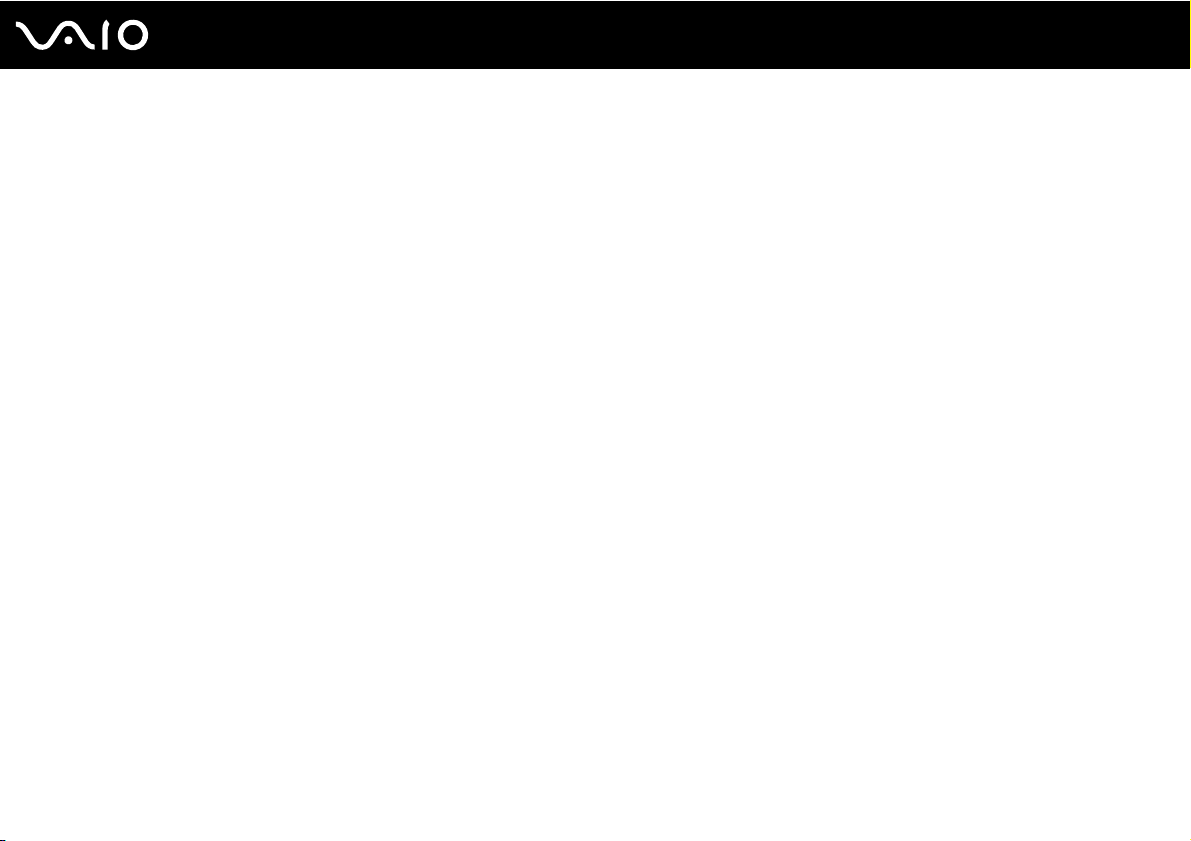
8
nN
Перед використанням
Документація
Документація містить друковану інформацію і посібники користувача, які можна прочитати на вашому комп'ютері VAIO.
Друкована документація
❑ Короткий посібник. Описує дії, які потрібно виконати в період між розпакуванням і запуском комп'ютера VAIO.
❑ Посібник з виправлення несправностей та відновлення. Містить вирішення проблем, відмінних від тих,
з якими стикаєтесь під час нормальної роботи.
❑ Правила, Гарантія, Ліцензійна угода для кінцевого користувача та Служба підтримки. Містять умови
гарантії Sony, правила безпеки, правила експлуатації модема, правила експлуатації локальної мережі, правила
®
експлуатації безпроводової мережі WAN, правила експлуатації Bluetooth
забезпечення для кінцевого користувача та інформацію про службу підтримки компанії Sony.
, ліцензійну угоду на програмне
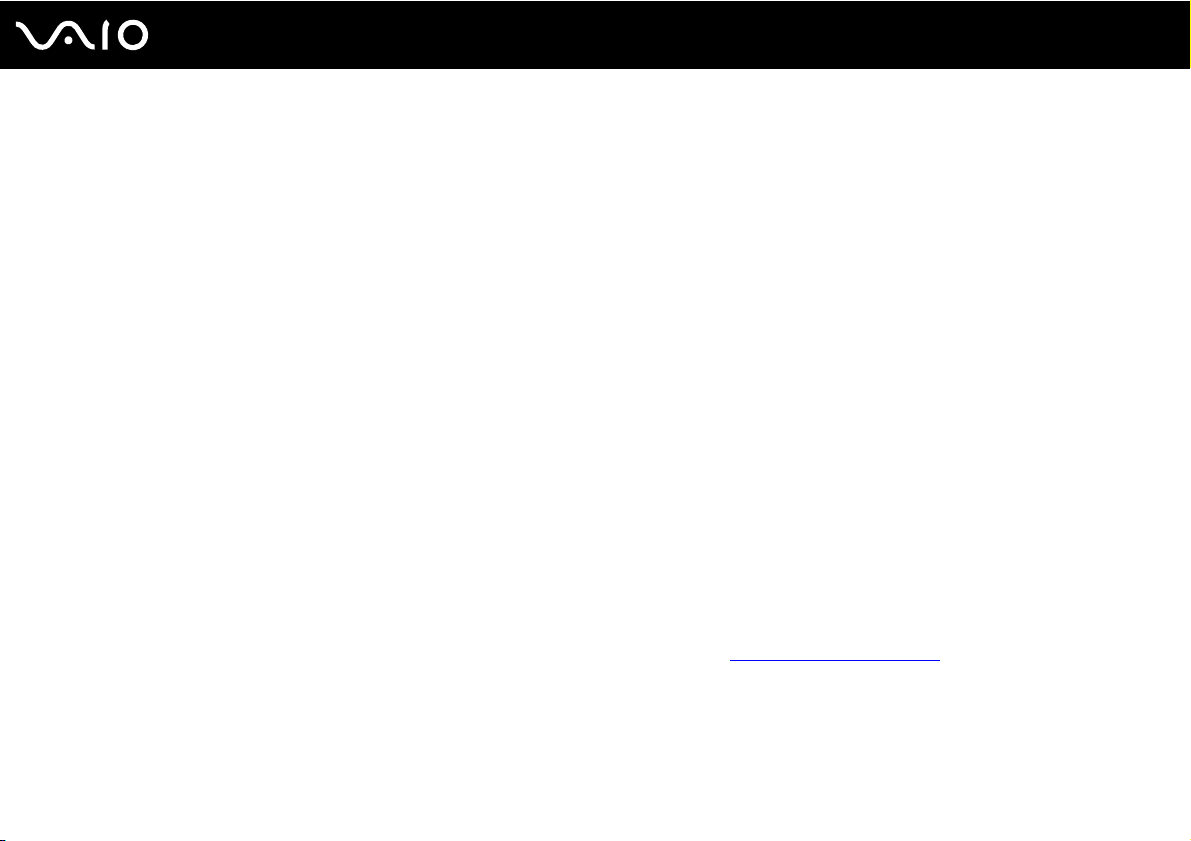
nN
Перед використанням
Недрукована документація
❑ Посібник користувача (цей посібник). Містить опис функцій комп'ютера. Включає також інформацію про
вирішення загальних проблем. Посібник користувача з метою легкого огляду і друку надається в форматі PDF.
Для перегляду посібника на екрані:
1 Двічі натисніть піктограму Me&My VAIO на робочому столі.
2 Натисніть Menu, Me&My VAIO, I Need Help і VAIO User Guide.
3 Відкрийте папку, що відповідає вашій мові.
4 Виберіть посібник, який потрібно прочитати.
✍
До посібників користувача можна перейти вручну, увійшовши до Комп'ютер > VAIO (C:) (ваш диск C) > Documentation >
Documentation і відкривши папку для своєї мови.
Щоб перейти до веб-сайтів, описаних у цьому посібнику, натисніть на відповідному посиланні URL, що починається з http://,
при цьому треба, щоб комп'ютер був підключений до Інтернету.
❑ Технічні характеристики. Технічні характеристики в Інтернеті, що містять опис апаратної і програмної
конфігурацій вашого комп'ютера VAIO.
Для перегляду технічних характеристик в онлайні:
1 Підключіться до Інтернету.
2 Перейдіть на веб-сайт підтримки користувачів Sony за адресою http://www.vaio-link.com
.
9
✍
Можна одержати окремий диск, що містить документацію для пов'язаного обладнання.
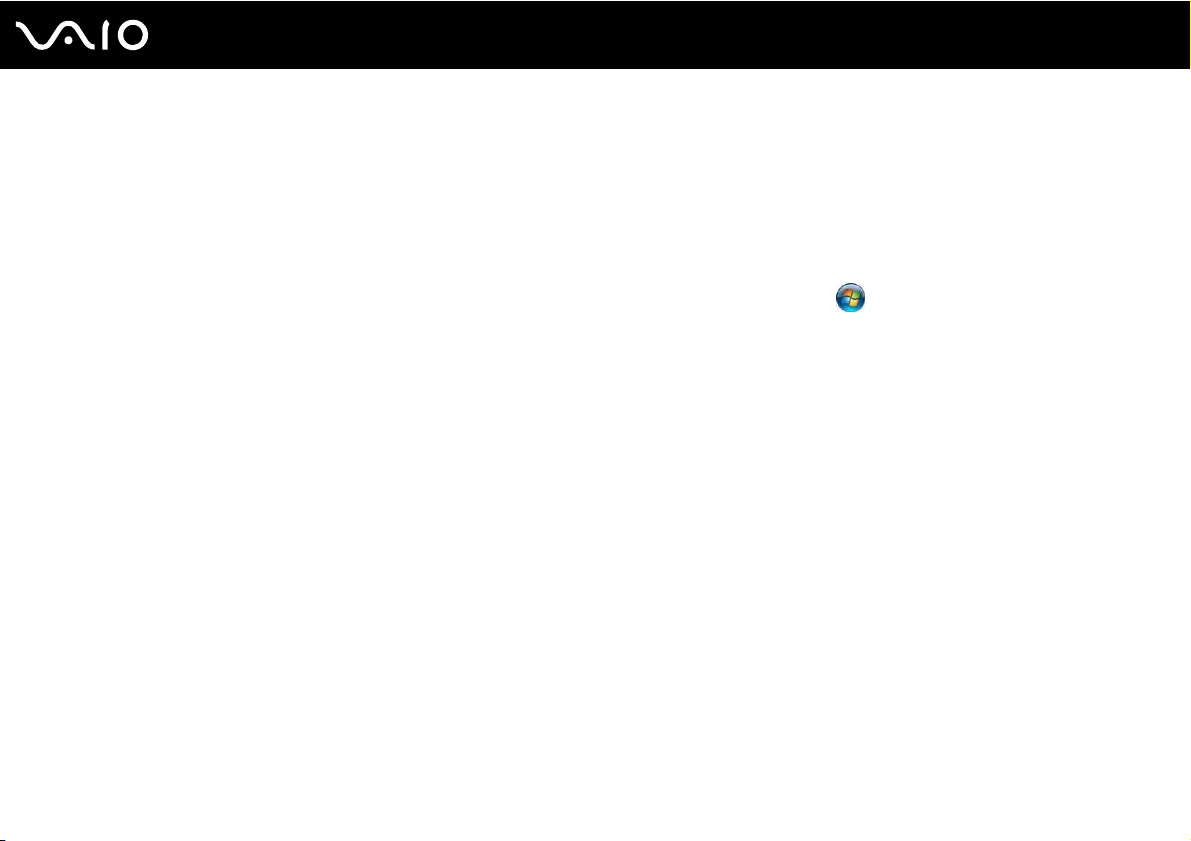
10
nN
Перед використанням
Довідка та підтримка Windows
Довідка та підтримка Windows – це всеосяжний ресурс, що містить практичні поради, навчальні матеріали та
демонстраційні ролики, які спрощують процес навчання роботі з комп'ютером.
Можна скористатися функцією пошуку, покажчиком або змістом для перегляду ресурсів довідки Windows, в тому
числі й ту, що розміщена в Інтернеті.
Щоб отримати доступ до функції Довідка та підтримка Windows, натисніть Пуск і виберіть Довідка та
підтримка. Існує інший спосіб переходу до Довідка та підтримка Windows утримуючи клавішу Microsoft Windows,
натисніть клавішу F1.
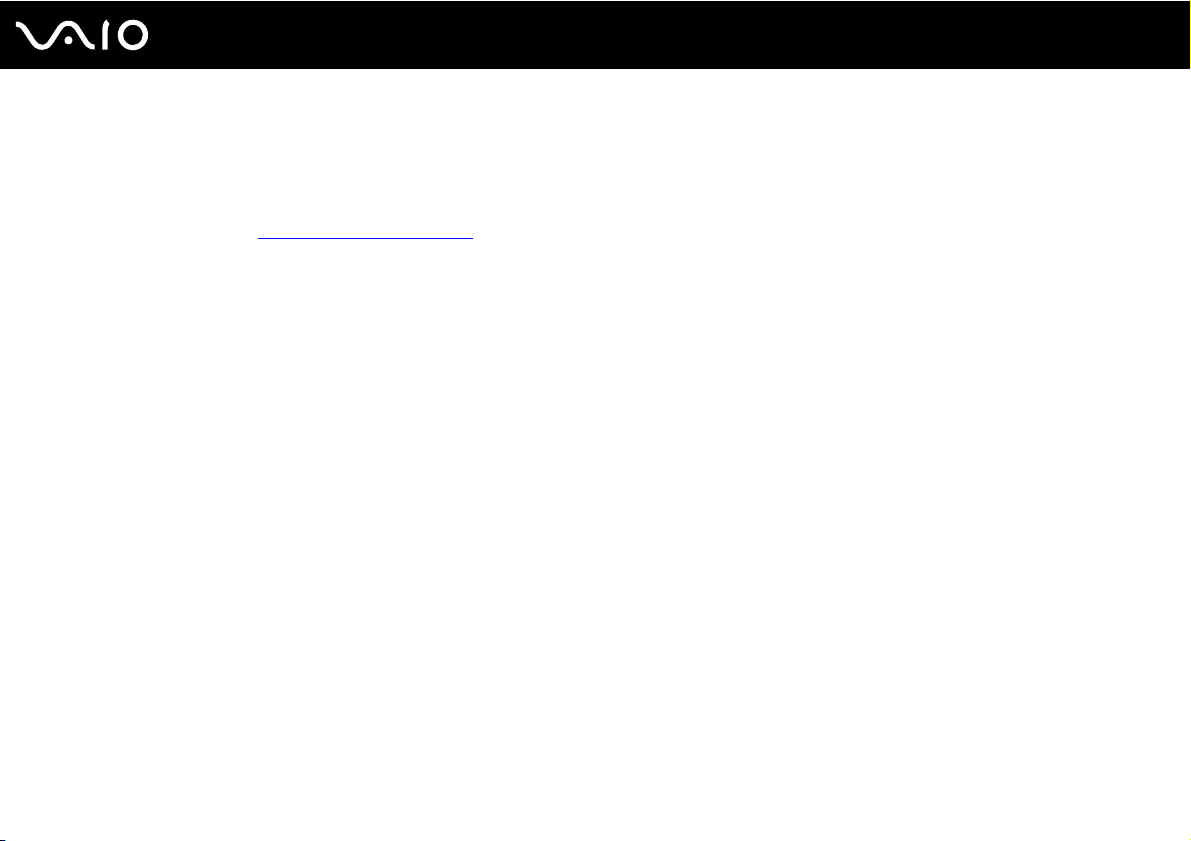
11
nN
Перед використанням
Інші джерела
❑ Для отримання докладної інформації стосовно функцій і усунення несправностей зверніться до файлів довідки
використовуваного програмного забезпечення.
❑ Завітайте на сайт http://www.club-vaio.com
програмного забезпечення VAIO.
, щоб знайти онлайнові навчальні матеріали для улюбленого

Аспекти ергономічності
Коли це можливо, намагайтеся брати до уваги вказані нижче аспекти ергономічності:
12
nN
Перед використанням
❑ Положення комп'ютера. Розмістіть дисплей навпроти себе (1). Під час використання клавіатури, маніпулятора
або мишки тримайте передпліччя у горизонтальному положенні (2), а зап'ястки – у нейтральному та зручному
положенні (3). Верхні частини рук мають природно звисати з обох сторін. Користуючись комп'ютером, робіть
часті перерви. Надмірне використання комп'ютера призводить до напруження очей, м'язів та сухожиль.
❑ Меблі та постава. Сидіть на стільці з надійною підтримкою спини. Відрегулюйте рівень свого стільця
таким чином, щоб ступні повністю стояли на підлозі. Підставка для ніг може додати зручності. Сидіть
у розслабленому, прямому положенні та намагайтеся не нахилятися вперед та не відхилятися сильно назад.
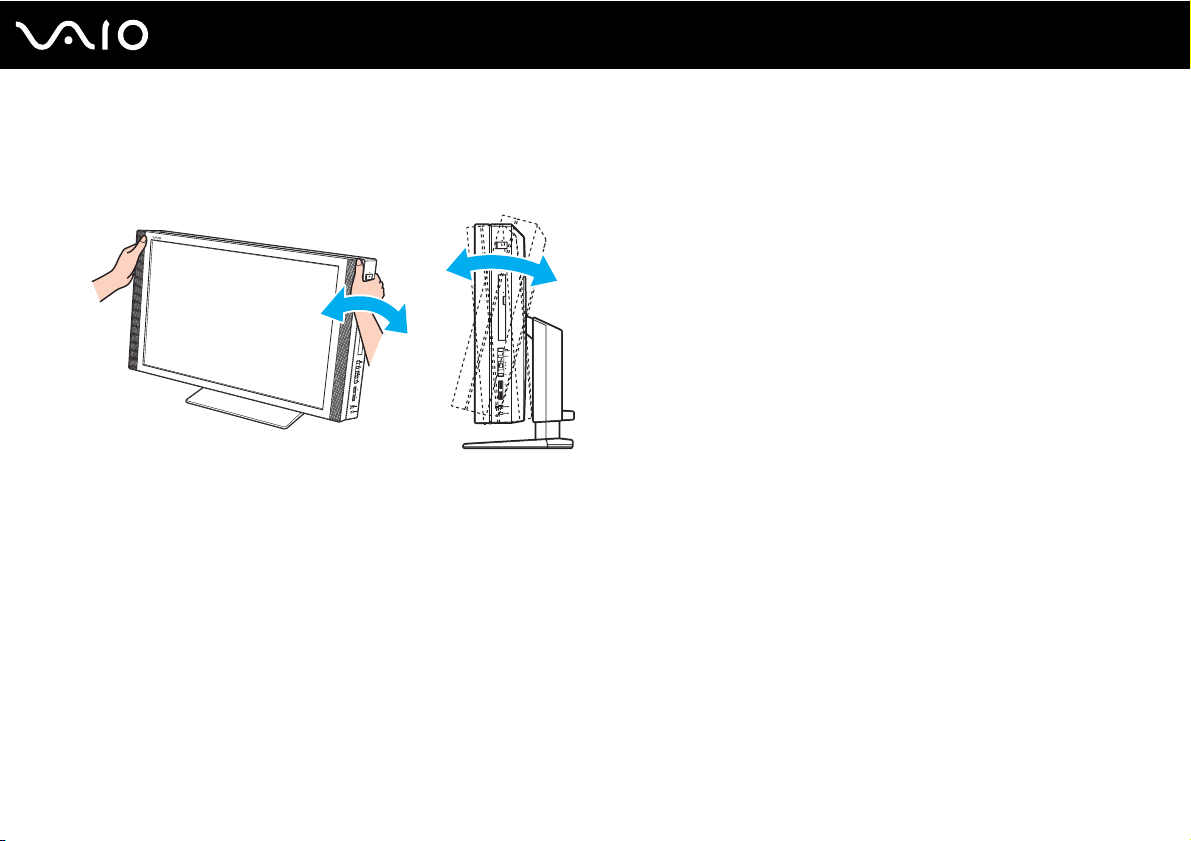
13
nN
Перед використанням
❑ Кут перегляду дисплея. Відрегулюйте найкраще положення, скориставшись функцією нахилу дисплея.
Налаштування нахилу дисплея у належне положення дозволяє знизити напруження очей та втомлюваність
м'язів. Також настройте рівень яскравості дисплея.
!
Регулюючи кут перегляду, не тисніть занадто сильно на комп'ютер, особливо на центр решітки динаміків, щоб запобігти
ризику механічного пошкодження.
❑ Освітлення. Виберіть місце, в якому світло від вікон та ламп не створюватиме відблисків та віддзеркалення
на дисплеї. Використовуйте непряме освітлення, щоб уникнути появи яскравих плям на дисплеї. Належне
освітлення підвищує комфортність та ефективність роботи.
❑ Вентиляція. Забезпечте вільний проміжок не менше 10 см позаду і не менше 20 см з кожного боку головного блоку.

Початок роботи
У цьому розділі описано, як почати роботу з комп'ютером VAIO.
❑ Розміщення елементів керування і портів (стор. 15)
❑ Інформація про світлові індикатори (стор. 21)
❑ Настроювання комп'ютера (стор. 22)
❑ Безпечне вимикання комп'ютера (стор. 37)
14
nN
Початок роботи
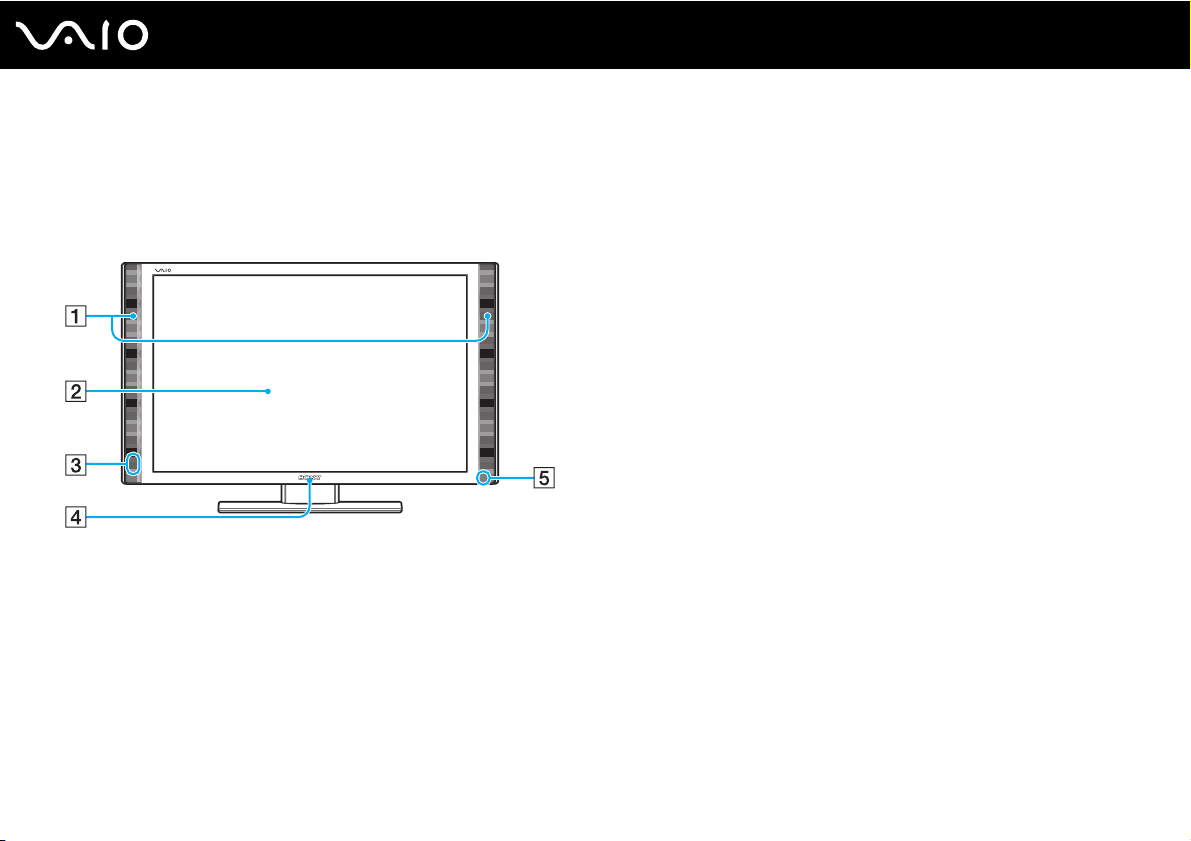
Розміщення елементів керування і портів
Витратьте трохи часу на вивчення елементів керування і портів, зображених на наступних сторінках.
Вигляд спереду
A Вбудовані динаміки (стерео)
B РК-екран (стор. 156)
C Дистанційне керування
При використанні функцій дистанційного керування
направте пульт дистанційного керування на цей датчик.
D Індикатор логотипу SONY (стор. 131)
E Індикатор живлення системи (стор. 21)
15
nN
Початок роботи

Вигляд ззаду
Початок роботи
A Кришка задньої панелі
Щоб одержати доступ до портів та гнізд, слід зняти кришку
задньої панелі комп'ютера (стор. 22).
B Підставка (стор. 160)
C Затискач кабелів підставки (стор. 28)
D Кнопка вивільнення підставки (стор. 33)
16
nN

!
Алюмінієва частина поблизу вентиляційного отвору (1) зверху
головного блока стає дуже гарячою, коли комп'ютер увімкнено.
Перш ніж торкатися гарячої поверхні, почекайте, доки головний
блок вихолоне.
17
nN
Початок роботи
A Вентиляційний отвір (стор. 159)
B Верхня кришка HARD DISK DRIVE ACCESS BAY (порт 1)
(стор. 144)
C Нижня кришка HARD DISK DRIVE ACCESS BAY (порт 0)
(стор. 144)
D Ліві затискачі кабелів (стор. 25)
E Праві затискачі кабелів (стор. 27)
F Кришка відсіку модуля пам'яті (стор. 137)

Початок роботи
Порт входу змінного струму (стор. 24)
A
B Вхідний порт VHF/UHF (стор. 59)
C Гніздо A/V INPUT
*1
Застосовується для підключення зовнішнього пристрою,
наприклад, відеомагнітофона.
D Вхідний порт S VIDEO
*1
Застосовується для підключення зовнішнього пристрою,
наприклад, відеомагнітофона.
E Порт OPTICAL OUT (стор. 109)
(Вихідна частота дискретизації: 44,1 кГц/48,0 кГц/96,0 кГц)
F Порт мережі (Ethernet) (стор. 93)
G Порт швидкісного USB (USB 2.0)
*2
(стор. 120)
H Порт HDMI OUTPUT (стор. 111)
I Порт HDMI INPUT (стор. 68)
*1
Лише у вибраних моделях.
*2
Підтримує високі, повні і низькі швидкості.
18
nN

Вигляд справа
nN
Початок роботи
A Кнопка живлення/Індикатор живлення (стор. 21)
B Кнопка DISPLAY OFF/індикатор DISPLAY OFF (стор. 21)
Натисніть цю кнопку для вимкнення підсвічування РК
дисплея. Коли за допомогою кнопки HDMI SELECT
(стор. 69) вибрано вхід HDMI (мультимедійного інтерфейсу
високої чіткості), натиснення цієї кнопки також
вимикає гучність.
C Індикатор жорсткого диска/дисководу оптичних дисків
(стор. 21)
D Отвір ручного виймання (стор. 184)
E Кнопка виймання диска (стор. 48)
F Оптичний дисковод (стор. 48)
G Кнопка HDMI SELECT (стор. 69)/
Індикатор HDMI SELECT (стор. 21)
H Кнопка MENU (стор. 69)
I Кнопки Вгору/Вниз (стор. 69)
J Кнопка OK (стор. 69)
K Порти швидкісного USB (USB 2.0)
L Перемикач WIRELESS (стор. 95)/
Індикатор WIRELESS (стор. 21)
M Кнопка CONNECT (стор. 29), (стор. 31)
* Підтримує високі, повні і низькі швидкості.
*
(стор. 120)
19
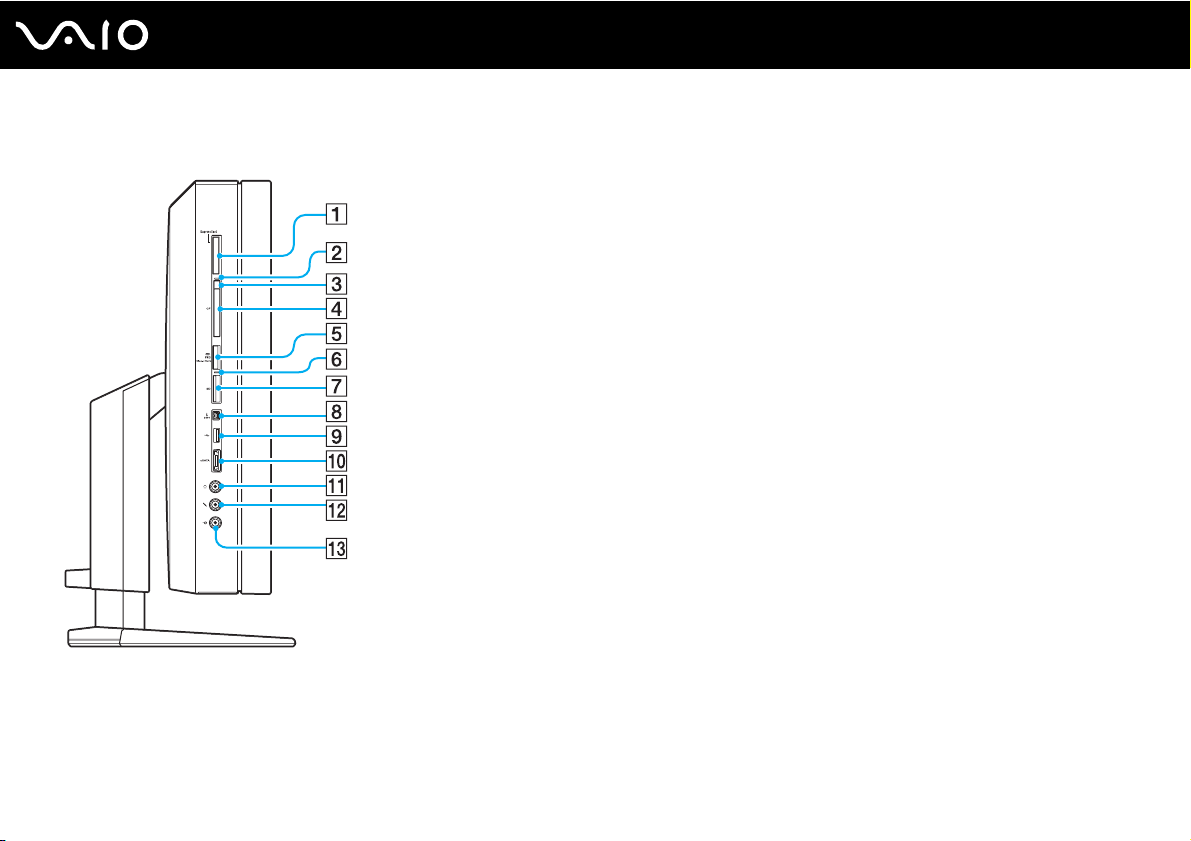
Вигляд зліва
20
nN
Початок роботи
A Гніздо ExpressCard/34
(стор. 74)
B Індикатор картки пам'яті CF (CompactFlash) (стор. 21)
C Кнопка вивільнення картки пам'яті CF (стор. 88)
D Гніздо картки пам'яті CF (стор. 88)
E Гніздо Memory Stick
*1
(стор. 78)
F Індикатор доступу до картки (стор. 21)
G Гніздо картки пам'яті SD (стор. 85)
H 4-контактний (S400) порт i.LINK (стор. 123)
I Порт швидкісного USB (USB 2.0)
J Порт eSATA
*3
*2
(стор. 120)
Під'єднання зовнішнього жорсткого диска.
K Рознім навушників (стор. 109)
L Гніздо мікрофона
Підключення зовнішнього мікрофона.
M Гніздо лінійного входу
Під'єднання зовнішнього аудіопристрою для вхідного
звукового сигналу.
*1
Комп'ютер підтримує картки пам'яті Memory Stick як
стандартного розміру, так і розміру Duo.
*2
Підтримує високі, максимальні та низькі швидкості.
*3
При від'єднанні зовнішнього жорсткого диска обов'язково
двічі натисніть піктограму Безпечне видалення пристрою
на панелі завдань і виконайте інструкції, що відображуються
на екрані.

Початок роботи
Інформація про світлові індикатори
Комп'ютер оснащено вказаними нижче світловими індикаторами:
Індикатор Функції
Живлення 1 Світиться зеленим кольором, коли живлення комп'ютера увімкнено, оранжевим кольором під час
перебування комп'ютера у режимі сну, та є вимкненим, коли комп'ютер вимкнено.
Живлення системи Світиться, коли комп'ютер увімкнено чи/та коли увімкнено HDMI-сумісний пристрій, під'єднаний до
Картка пам'яті CF Світиться під час зчитування даних з картки пам'яті CF та під час запису даних на неї. (Не перемикайте
Доступ до носія Світиться під час зчитування даних з картки пам'яті, а також під час запису даних на неї.
HDMI SELECT Коли вибрано вхід HDMI, світиться зеленим кольором.
DISPLAY OFF Світиться оранжевим кольором, коли вимкнено підсвічування РК дисплея.
Жорсткий диск/дисковод
оптичних дисків
WIRELESS Світиться, коли перемикач WIRELESS ввімкнений, якщо одну безпроводову функцію або більше
порта HDMI INPUT.
комп'ютер у режим сну і не вимикайте його, коли цей індикатор світиться.) Коли цей індикатор не
світиться, картка пам'яті CF не використовується.
(Не перемикайте комп'ютер у режим сну і не вимикайте його, коли цей індикатор світиться.) Коли
цей індикатор не світиться, картка пам'яті не використовується.
Світиться, коли привід записує або зчитує дані. Не перемикайте комп'ютер у режим сну і не вимикайте
його, коли цей індикатор світиться.
ввімкнено у вікні VAIO Smart Network.
21
nN

Початок роботи
Настроювання комп'ютера
Зняття та встановлення кришки задньої панелі
Щоб дістати доступ до деяких портів та гнізд на задній панелі комп'ютера, слід зняти кришку задньої панелі
комп'ютера.
Щоб зняти кришку задньої панелі комп'ютера
1 Обережно покладіть комп'ютер передньою частиною вниз на рівну поверхню.
!
Покладіть під комп'ютер м'яку тканину, щоб захистити РК дисплей від пошкодження.
2 Посуньте кришку задньої панелі (1) в напрямку верхньої частини комп'ютера, доки кришка відімкнеться.
3 Зніміть кришку з комп'ютера.
22
nN

Щоб встановити кришку задньої панелі комп'ютера
1 Помістіть кришку задньої панелі (1) на комп'ютер, вирівнюючи обидві її сторони з комп'ютером.
2 Посуньте кришку в бік основи комп'ютера, доки вона зафіксується на місці.
!
Не залишайте знятою кришку задньої панелі комп'ютера, якщо доступ до задньої панелі більше не потрібен.
23
nN
Початок роботи

24
nN
Початок роботи
Під'єднання джерела живлення та кабелів
Перш ніж встановлювати з'єднання з безпроводовими клавіатурою та мишею, вставте вилку шнура живлення
комп'ютера в розетку джерела змінного струму. Крім того, коли хочете скористатись функціями свого комп'ютера,
як-от функцією сполучення з локальною мережею передачі даних, слід під'єднати й інші кабелі.
✍
Використовуйте тільки шнур живлення, що постачається разом з комп'ютером.
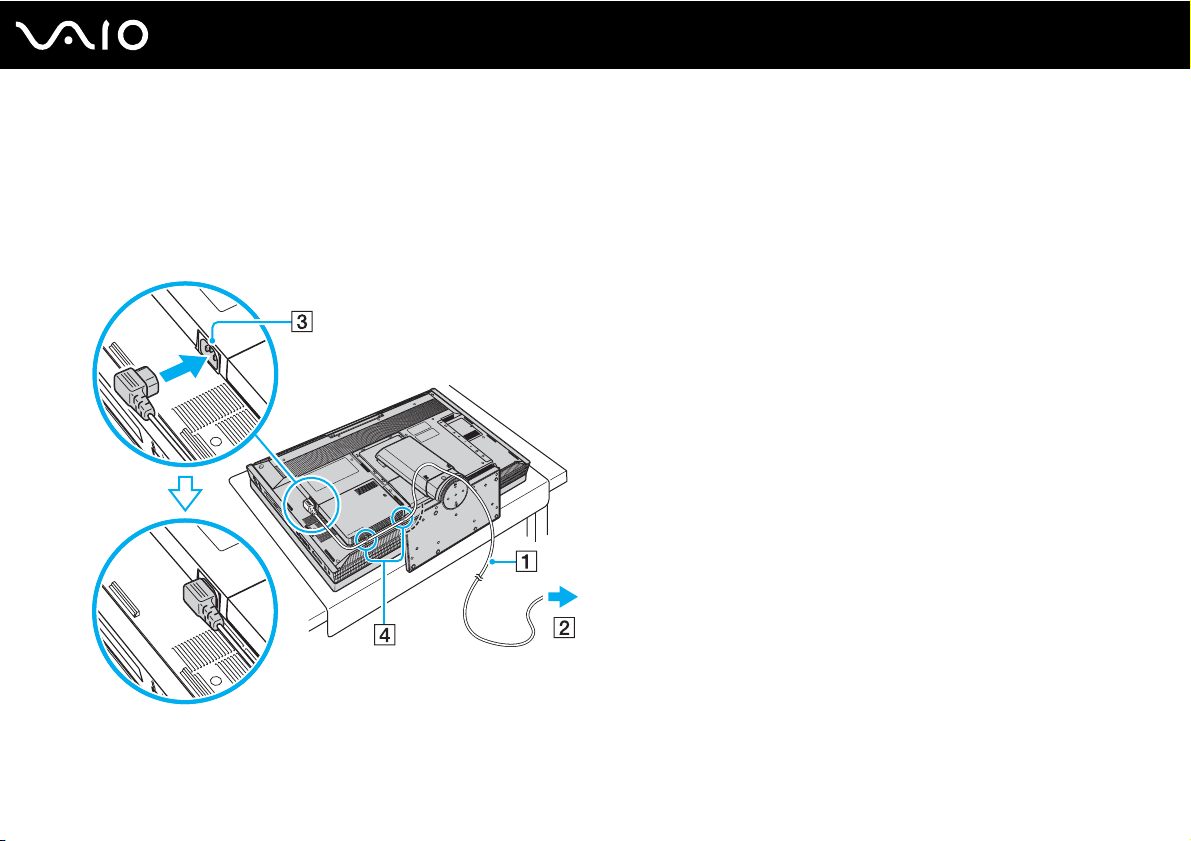
25
nN
Початок роботи
Щоб приєднати шнур живлення та інші кабелі
1 Зніміть кришку задньої панелі комп'ютера.
Опис процедури див. у розділі Зняття та встановлення кришки задньої панелі (стор. 22).
2 Вставте один кінець шнура живлення (1) в розетку змінного струму (2), а інший кінець – в порт змінного струму (3)
на комп'ютері, і прикріпіть шнур живлення за допомогою лівих затискачів кабелю (4) на комп'ютері.
!
Обов'язково заземліть комп'ютер належним чином.
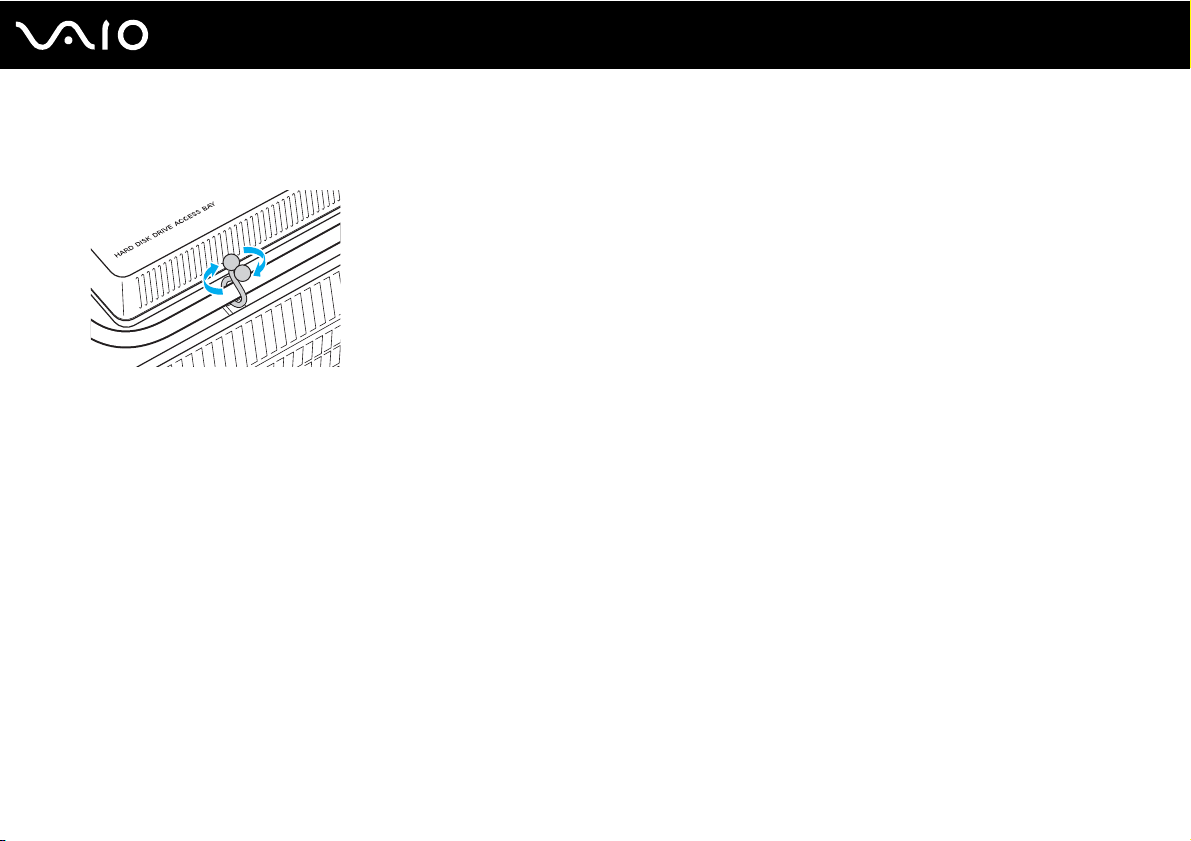
✍
Щоб відкрити та закрити ліві затискачі кабелів, скрутіть кінчики затискачів, як показано на ілюстрації нижче.
26
nN
Початок роботи
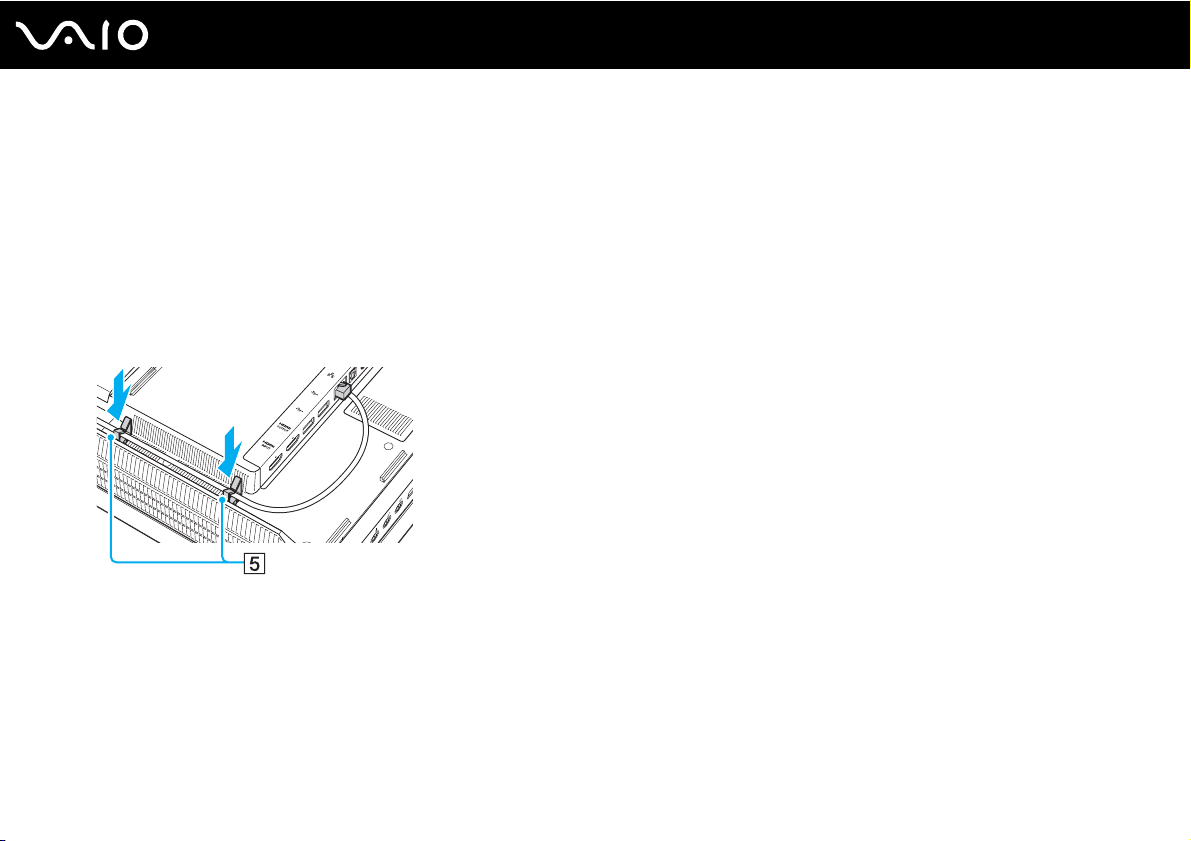
Початок роботи
3 Якщо треба, з'єднайте з комп'ютером й інші кабелі.
❑ Інформацію про з'єднання з телевізором див. у розділі Використання функцій телевізора (стор. 59).
❑ Інформацію про під'єднання кабелю HDMI до порту HDMI INPUT для користування функцією входу HDMI
див. у розділі Використання функції входу HDMI (стор. 68).
❑ Інформацію про підключення комп'ютера до мережі Ethernet див. у розділі Використання мережі (LAN)
(стор. 93).
✍
Коли кабелі під'єднані, для їхнього скріплення всуньте їх у праві затискачі кабелів (5) на комп'ютері.
27
nN

nN
Початок роботи
4 Скріпіть шнур живлення з іншими кабелями, повернувши наданий затискач кабелів підставки (6) на місце.
5 Встановіть кришку задньої панелі комп'ютера.
Опис процедури див. у розділі Зняття та встановлення кришки задньої панелі (стор. 22).
✍
Щоб повністю від'єднати комп'ютер від мережі змінного струму, вийміть шнур живлення з розетки після вимкнення комп'ютера.
Переконайтеся, що дістатися до розетки змінного струму легко.
28
!
Якщо від'єднаєте шнур живлення від комп'ютера, коли він перебуває у режимі сну, можете втратити всі незбережені дані.
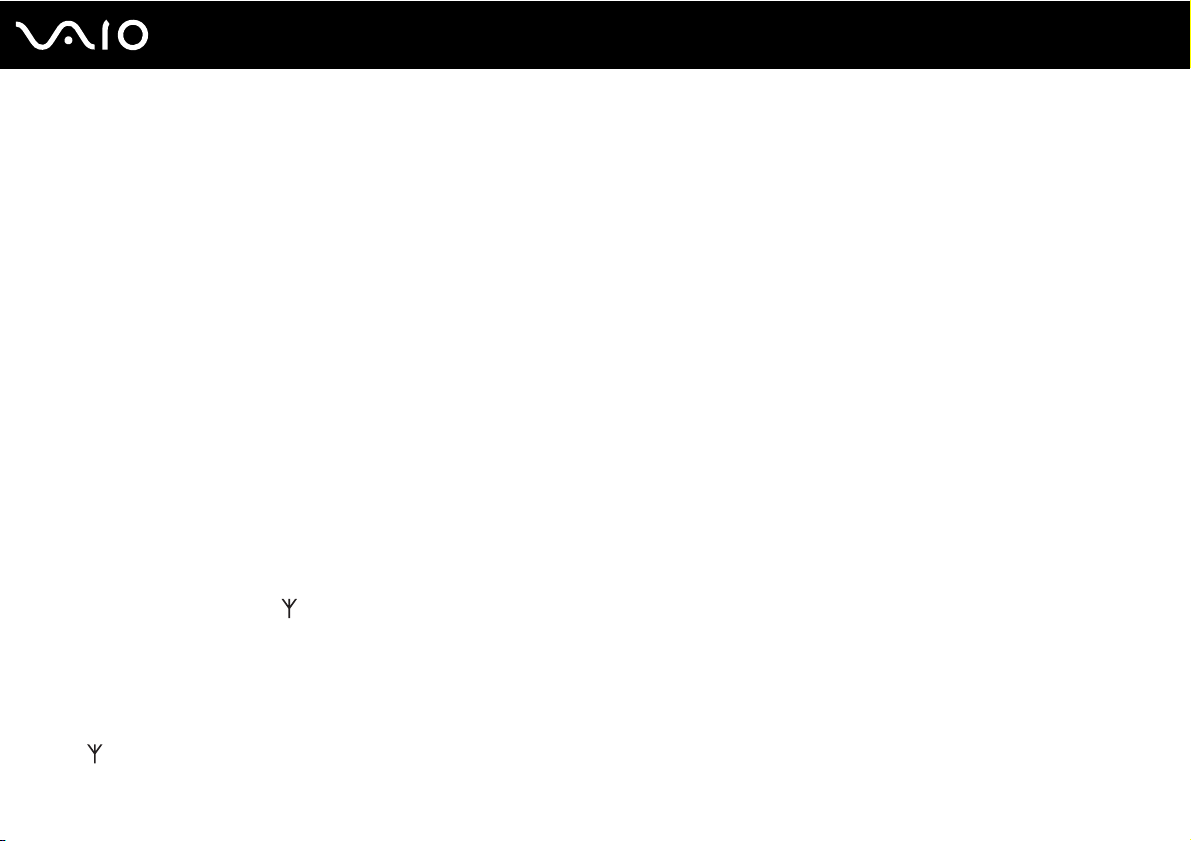
29
nN
Початок роботи
Підключення безпроводової клавіатури
В комплекті з комп'ютером постачаються безпроводова клавіатура і чотири лужних елемента живлення типу АА
для безпроводової клавіатури. Перед тим як використовувати безпроводову клавіатуру, слід встановити елементи
живлення і налаштувати з'єднання між комп'ютером і клавіатурою.
✍
Якщо клавіатура не працює, наприклад, після заміни елементів живлення, спробуйте ще раз встановити з'єднання
наступним чином.
Щоб підключити безпроводову клавіатуру
!
При підключенні безпроводової клавіатури її треба розташовувати на відстані від 30 см до 1 м від комп'ютера.
1 Вставте надані чотири елементи живлення типу AA (1) у відсік для елементів живлення (2) у днищі
безпроводової клавіатури.
2 Увімкніть комп'ютер.
3 Посуньте перемикач живлення (3) ззаду клавіатури в положення ON.
4 Натисніть кнопку CONNECT (4) праворуч на комп'ютері.
5 Натисніть кнопку CONNECT (5), що знаходиться знизу клавіатури.
Індикатор з'єднання загориться у вікні РК-дисплея клавіатури, коли з'єднання між комп'ютером і клавіатурою
буде встановлено. Якщо ні, повторіть цю процедуру.
!
Інтервал між виконанням пунктів 4 і 5 не повинен перевищувати 10 секунд.
Якщо безпроводова клавіатура залишається без використання впродовж 20 хвилин або довше, індикатор з'єднання
погасне для збереження ресурсу акумулятора. Це означає, що з'єднання між комп'ютером і клавіатурою втрачено.
Натисніть клавішу Fn для перевірки, що індикатор з'єднання світиться, перш ніж використовувати клавіатуру.
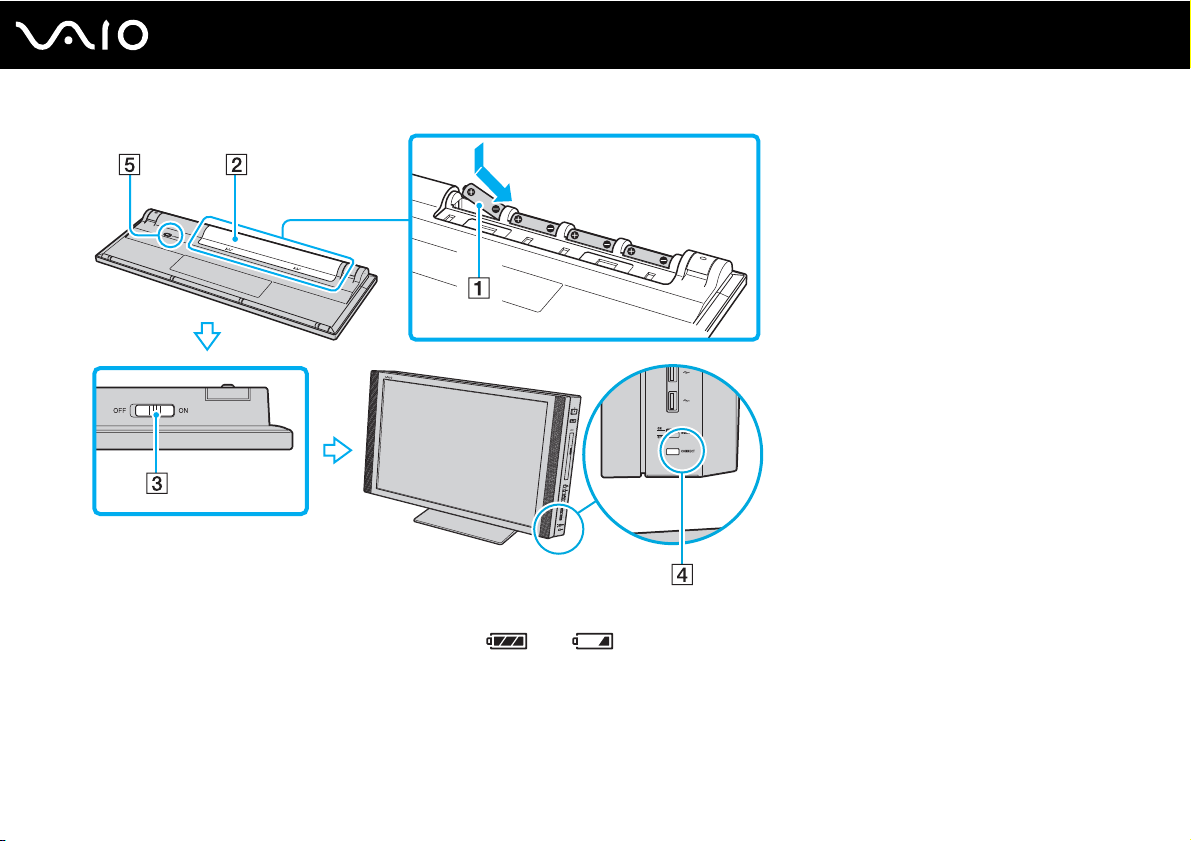
30
nN
Початок роботи
✍
Перевірте по індикатору елементів живлення ( або ) у вікні РК-дисплея безпроводової клавіатури рівень заряду
елементів живлення.
Якщо безпроводова клавіатура не працює правильно, можливо, потрібно замінити елементи живлення. Якщо не маєте
наміру тривалий час користуватися безпроводовою клавіатурою, вийміть елементи живлення, щоб запобігти її можливому
пошкодженню через витік батарей.
Для «ергономічнішого» розміщення безпроводової клавіатури розкрийте ніжки клавіатури.
